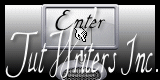Reading in the lake

Para la realización de este tutorial vas a necesitar
El programa Psp. Yo he usado la versión X4. Puedes usar otras
Material
Tubes:
aircm~smi_couple02small
banco_2.flores.17.10.2012_S
colacao_arbor-cottage
He usado varios elementos del scrap “El bosque animado”
Del scrap Días de campo
Del Blog de Bel Scraps
Elementos del scrap MA SESON FAVORITE
Algunos de los elementos los he encontrado en google imágenes. Ignoro quien es el autor
Otras me han llegado a través de grupos de reparto de materiales
Filtros:
Adjust/ Variations
Xero/ Porcelaine XL
AAA Filtres/ Foto Frame
Puedes encontrar la mayor parte de los filtros aquí
Mis tutoriales están registrados en Twi
Traducido al francés por Titoune. Merci!
Abrir todos los tubes en el Psp. Duplicarlos (shift +D) y cerrar los originales
Puedes ir cerrando los tubes conforme los vayas usando
Yo he ido renombrando las capas conforme he ido trabajando.
Si quieres puedes ayudarte de la regla para situarte en la realización del tutorial
Marcador (Arrastra con el raton)

1.-
Abrir un nuevo paño de 950x600 pixeles transparente
Selecciones_ Seleccionar todo
Activar la imagen BS23z-Fondo3
Edición_ Copiar
Edición_ Pegar en la selección
Selecciones_ Anular selección
Puedes cerrar esta imagen
2.-
Activar la imagen colacao_arbor-cottage
Edición_ Copiar
Edición_ Pegar como nueva capa
Colocar como en el modelo
Capas_ Duplicar
Imagen_ Espejo
Capas_ Fusionar hacia abajo
Capas_ Modo de capas_ Multiplicar
Debe estar colocado como ves en la captura
Ver captura

Llamar paisaje
3.-
Activar la imagen BS10-árbol2
Edición_ Copiar
Edición_ Pegar como nueva capa
Imagen_ Cambiar de tamaño_ Redimensionar al 20%
Todas las capas sin seleccionar
Colocar pegado contra el borde de la izquierda
Capas_ Duplicar
Capas_ Modo de capas_ Multiplicar
Opacidad al 40%
4.-
Activar la imagen BS10-árbol
Edición_ Copiar
Edición_ Pegar como nueva capa
Imagen_ Cambiar de tamaño_ Redimensionar al 30%
Todas las capas sin seleccionar
Colocar pegado contra el borde de la derecha
Ver modelo
Capas_ Duplicar
Capas_ Organizar_ Enviar abajo
Imagen_ Cambiar de tamaño_ Redimensionar al 50%
Todas las capas sin seleccionar
Colocar como en el modelo original
Capas_ Duplicar
Colocar en su sitio

Ajustar_ Brillo y Contraste_ Brillo y contraste
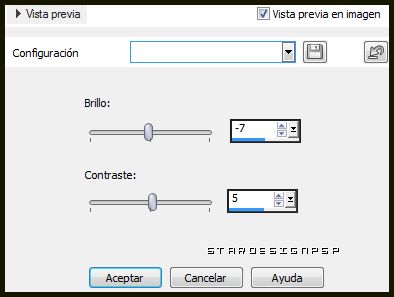
Nos situamos en la capa inmediatamente superior
Efectos_ Complementos_ Adjust/ Variations
Clic sobre original
1 clic sobre more blue
1 clic sobre Darker
5.-
Nos situamos de nuevo en la capa superior en la pila de capas
Activar la imagen BS10-Arbusto
Edición_ Copiar
Edición_ Pegar como nueva capa
Imagen_ Cambiar de tamaño_ Redimensionar al 30%
Todas las capas sin seleccionar
Llamar esta capa Zarza
Colocar a la izquierda, al pie del árbol
Ver modelo original
Capas_ Duplicar
Imagen_ Espejo
Colocar al lado
Capas_ Duplicar
Colocar en la esquina de la derecha, al pie del árbol más grande

Nos situamos sobre la capa de la copia 1 (la que está situada en el medio)
Efectos_ Complementos_ Adjust/ Variations
Clic sobre original
Clic sobre Darker
6.-
Activar la imagen BS23--Árboles2b
Edición_ Copiar
Edición_ Pegar como nueva capa
Imagen_ Cambiar de tamaño_ Redimensionar al 20%
Todas las capas sin seleccionar
Colocar en la esquina inferior izquierda, al pie del árbol
Ve modelo original
Llamar esta capa arbusto
Capas_ Duplicar
Colocar en la esquina inferior derecha
Ver modelo
Capas_ Duplicar
Capas_ Modo de capas_ Luz Fuerte
Opacidad al 42%
7.-
Activar la imagen 0_82d3c_a5e2a0f4_L
Edición_ Copiar
Edición_ Pegar como nueva capa
Imagen_ Cambiar de tamaño_ Redimensionar al 60%
Todas las capas sin seleccionar
Colocar en la esquina inferior izquierda
Efectos_ Efectos 3D_ Sombra en el color negro
0_ 0_ 70_ 8
8.-
Activar la imagen BS23—Hierba
Imagen_ Cambiar de tamaño_ Redimensionar al 30%
Todas las capas sin seleccionar
Edición_ Copiar
Regresar a nuestro trabajo
Edición_ Pegar como nueva capa
Colocar como en el modelo original, en la parte central hacia abajo
Ver modelo
9.-
Activar la imagen BS23--Hierba4
Imagen_ Cambiar de tamaño_ Redimensionar al 30%
Todas las capas sin seleccionar
Edición_ Copiar
Regresar a nuestro trabajo
Edición_ Pegar como nueva capa
Colocar en la esquina inferior derecha
Ver modelo
10.-
En este momento nuestro trabajo está así

11.-
Activar la imagen BS10-Valla
Imagen_ Cambiar de tamaño_ Redimensionar al 20%
Todas las capas sin seleccionar
Edición_ Copiar
Regresar a nuestro trabajo
Edición_ Pegar como nueva capa
Colocar en la esquina inferior izquierda
Ver modelo
Ajustar_ Nitidez_ Enfocar
Efectos_ Efectos 3D_ Sombra
Mismos valores que la vez anterior
12.-
Activar la imagen BS10-Valla2
Imagen_ Cambiar de tamaño_ Redimensionar al 20%
Todas las capas sin seleccionar
Edición_ Copiar
Regresar a nuestro trabajo
Edición_ Pegar como nueva capa
Colocar en la esquina inferior derecha
Ver modelo
Ajustar_ Nitidez_ Enfocar
Efectos_ Efectos 3D_ Sombra
Mismos valores que la vez anterior
13.-
Activar la imagen banco_2.flores.17.10.2012_S
Esta imagen la he tubeado yo y le he añadido unas hierbas para adornarlo
Tienes la imagen limpia y los tubes que yo he usado por si quieres hacerlo
de otra forma.
Edición_ Copiar
Edición_ Pegar como nueva capa
Colocar como ves en el modelo, hacia la derecha, y hacia abajo
Capas_ Organizar_ Enviar abajo
Debe quedar por debajo de la verja de la derecha
Efectos_ Efectos 3D_ Sombra
Mismos valores que la vez anterior
14.-
Activar el tube aircm~smi_couple02small
Edición_ Copiar
Edición_ Pegar como nueva capa
Imagen_ Cambiar de tamaño_ Redimensionar al 70%
Todas las capas sin seleccionar
Colocar encima del banco
Ver modelo original
Ajustar_ Nitidez_ Enfocar
Efectos_ Efectos 3D_ Sombra
Mismos valores que la vez anterior
Capas_ Duplicar
Efectos_ Complementos_ Xero/ Porcelaine XL
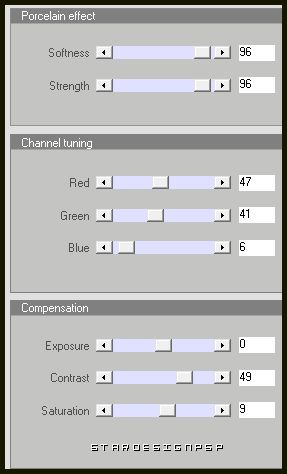
Capas_ Modo de capas_ Luz Débil
Opacidad al 75%
15.-
Nos situamos sobre la capa del paisaje (segunda capa empezando por la base)
Capas_ Duplicar
Capas_ Modo de capas_ Luz Débil
Opacidad al 60%
16.-
Nos situamos sobre la capa de la verja de la izquierda
Activar la imagen thaliris_myfavoriteseason_el27
Edición_ Copiar
Edición_ Pegar como nueva capa
Imagen_ Cambiar de tamaño_ Redimensionar al 7%
Todas las capas sin seleccionar
Colocar sobre la verja
Ver modelo original
Ajustar_ Nitidez_ Enfocar
Efectos_ Efectos 3D_ Sombra en el color negro
0_ 0_ 55_ 20
17.-
Activar la imagen thaliris_myfavoriteseason_el01
Edición_ Copiar
Edición_ Pegar como nueva capa
Imagen_ Cambiar de tamaño_ Redimensionar al 7% y al 80%
Todas las capas sin seleccionar
Ajustar_ Nitidez_ Enfocar
Efectos_ Efectos 3D_ Sombra en el color negro
0_ 0_ 55_ 20
Efectos_ Complementos_ Adjust/ Variations
Clic sobre original
Clic sobre Lighter
Colocar en la parte inferior, por debajo del tube de las flores
Ver modelo original
18.-
Nos situamos en la capa superior en la pila de capas
Activar la imagen BS10-Conejo2
Edición_ Copiar
Edición_ Pegar como nueva capa
Imagen_ Cambiar de tamaño_ Redimensionar al 15%
Todas las capas sin seleccionar
Ajustar_ Nitidez_ Enfocar
Efectos_ Efectos 3D_ Sombra en el color negro
0_ 0_ 100_ 7
19.-
Nuestras capas deben estar así

Añadir nuestra firma en nueva capa
20.-
Imagen_ Agregar bordes_ Simétrico_ 5 pixeles en el color #171700
Imagen_ Agregar bordes_ Simétrico_ 20 pixeles en el color #616a11
Selecciones_ Seleccionar todo
Selecciones_ Modificar_ Contraer_ 20 pixeles
Selecciones_ Invertir
Efectos_ Complementos_ AAA Filtres/ Foto Frame
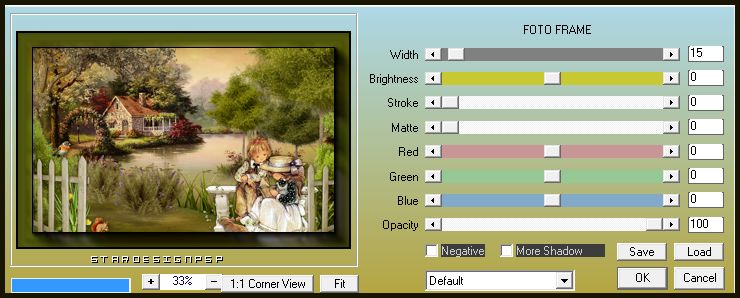
Selecciones_ Convertir selección en capa
Imagen_ Espejo
Imagen_ Voltear
Selecciones_ Anular selección
Capas_ Modo de capas_ Luz Débil
Imagen_ Agregar bordes_ Simétrico_ 2 pixeles en el color #171700
21.-
Guardar en formato Jpg optimizado
Ojala que hayas disfrutado con este tutorial tanto como yo creándolo
Gracias por realizarlo
Si quieres puedes enviarme tu interpretación
Stella